Overlord est un RPG d'action développé par Triumph Studios et publié par Codemasters pour Xbox 360, Microsoft Windows, PS3 et Linux. Le jeu est sorti en 2007. Dans ce guide, nous allons vous montrer comment jouer à Overlord sur Linux.

Faire travailler Overlord sur Linux
Overlord est un jeu Linux natif, et il fonctionnera bien sur Linux sans aucun problème. Cela étant dit, il ne peut fonctionner que sur Linux via le client officiel Steam pour Linux. Pour cette raison, nous devrons expliquer comment installer le client Steam Linux.
Installer Steam
Pour démarrer l'installation de Steam sur votre PC Linux, vous devrez ouvrir une fenêtre de terminal. Pour ouvrir une fenêtre de terminal sur le bureau Linux, appuyez sur Ctrl + Alt + T sur le clavier. Ou recherchez « Terminal » dans le menu de l'application et ouvrez-le de cette façon.
Lorsque la fenêtre du terminal est ouverte et prête à être utilisée, suivez les instructions d'installation ci-dessous qui correspondent au système d'exploitation Linux que vous utilisez pour lancer Steam.
Ubuntu
Steam est installable sur Ubuntu via les référentiels de logiciels officiels. Pour l'installer, utilisez la commande apt install ci-dessous.
sudo apt installer steam
Debian
Le moyen le plus rapide de faire fonctionner Steam sur Debian est de télécharger officiellement la dernière version de Steam depuis le site Web de Valve. Pour ce faire, utilisez la commande de téléchargement wget suivante ci-dessous.
wget https://steaexplique-a.akamaihd.net/client/installer/steam.deb
Après avoir téléchargé la dernière version de Steam sur votre ordinateur, vous pouvez démarrer le processus d'installation de Steam à l'aide de la commande dpkg ci-dessous. Cette commande configurera le Steam DEB .
sudo dpkg -i steam.deb
Maintenant que la vapeur est installé sur votre PC Debian, utilisez ce qui suit apt-get install -f commande pour corriger toutes les dépendances qui ont pu se produire au cours du processus d'installation.
sudo apt-get install -f
Arch Linux
Il est possible d'installer Steam sur Arch Linux via le référentiel de logiciels "multilib". Pour activer le référentiel de logiciels « multilib », commencez par ouvrir le /etc/pacman.conffichier dans votre éditeur de texte préféré. Ensuite, localisez la ligne « multilib » et supprimez-en le #symbole, ainsi que les lignes directement en dessous.
Enregistrez les modifications, puis quittez l'éditeur de texte. Après cela, resynchronisez Arch avec les référentiels de logiciels Linux.
sudo pacman -Syy
Une fois que tout est à jour, vous pouvez installer la dernière version de Steam sur votre ordinateur en utilisant pacman .
sudo pacman -S vapeur
Fedora/OpenSUSE
Les deux Fedora et OpenSUSE sont capables de mettre en place la vapeur à travers des dépôts logiciels inclus hors de la boîte. Cela étant dit, la version Flatpak de Steam fonctionne beaucoup mieux sur ces systèmes d'exploitation, et nous vous suggérons de l'utiliser à la place.
Flatpak
Pour faire fonctionner Steam via Flatpak, commencez par installer le runtime Flatpak. Pour cela, installez le package « flatpak » sur votre ordinateur. Si vous ne parvenez pas à faire fonctionner le runtime Flatpak, veuillez suivre notre guide sur le sujet .
Une fois l'environnement d'exécution opérationnel, utilisez les commandes ci-dessous pour lancer l'application Steam via Flatpak.
flatpak remote-add --if-not-exists flathub https://flathub.org/repo/flathub.flatpakrepo
flatpak installer flathub com.valvesoftware.Steam
Installer Overlord sur Linux
Maintenant que Steam est installé, ouvrez l'application avec votre souris. Une fois Steam ouvert, utilisez l'écran de connexion pour vous connecter à Steam en utilisant les informations d'identification de votre compte. Une fois connecté, suivez les instructions étape par étape ci-dessous pour faire fonctionner Overlord sur Linux.
Étape 1 : Ouvrez l'application Steam et recherchez le bouton « Store ». Cliquez sur ce bouton avec la souris pour accéder à la vitrine Steam. Une fois que vous êtes arrivé à la vitrine Steam, localisez le champ de recherche et cliquez dessus avec la souris.
Une fois que vous avez sélectionné le champ de recherche avec la souris, saisissez « Overlord » dans le champ de recherche et appuyez sur la touche Entrée pour afficher les résultats de la recherche. Parcourez les résultats de la recherche et cliquez sur « Overlord » dans le menu de l'application.
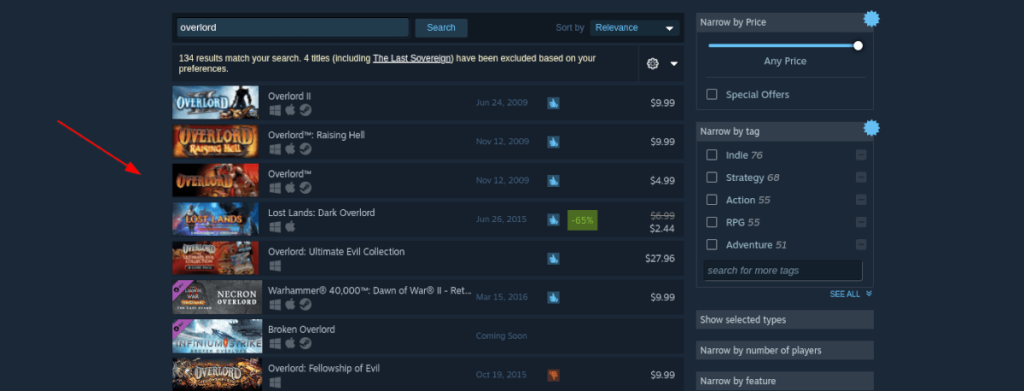
Étape 2 : Lorsque vous cliquez sur le résultat de recherche « Overlord », vous serez redirigé vers la page vitrine Overlord Steam. Sur cette page, recherchez le bouton vert « Ajouter au panier » et cliquez dessus avec la souris.
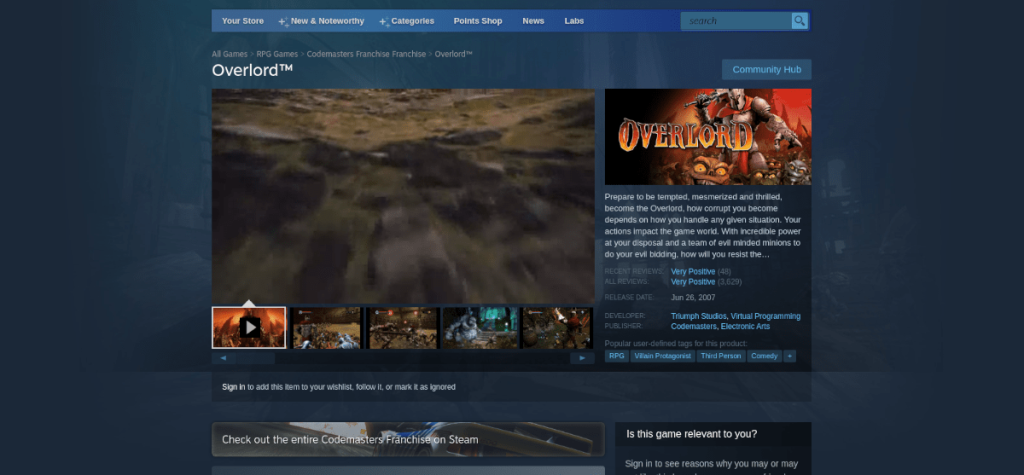
Lorsque vous cliquez sur le bouton « Ajouter au panier », vous ajouterez Overlord à votre panier Steam. À partir de là, cliquez sur l'icône du panier et suivez le processus d'achat du jeu pour votre compte Steam.
Étape 3 : Recherchez le bouton « Bibliothèque » et cliquez dessus avec la souris pour accéder à votre bibliothèque de jeux Steam. À partir de là, recherchez « Overlord » dans votre collection et sélectionnez-le avec la souris.
Étape 4 : Une fois que vous avez localisé Overlord dans la bibliothèque Steam, recherchez le bouton bleu « INSTALLER » et sélectionnez-le pour installer le jeu sur votre PC Linux. Le processus d'installation ne devrait pas prendre trop de temps.

Une fois l'installation terminée, recherchez le bouton vert « JOUER » et cliquez dessus pour démarrer Overlord pour Linux. Profitez-en et bon jeu !


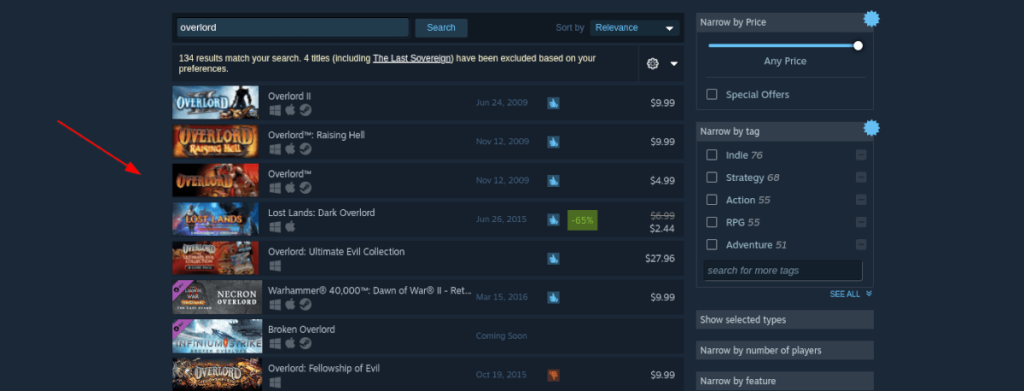
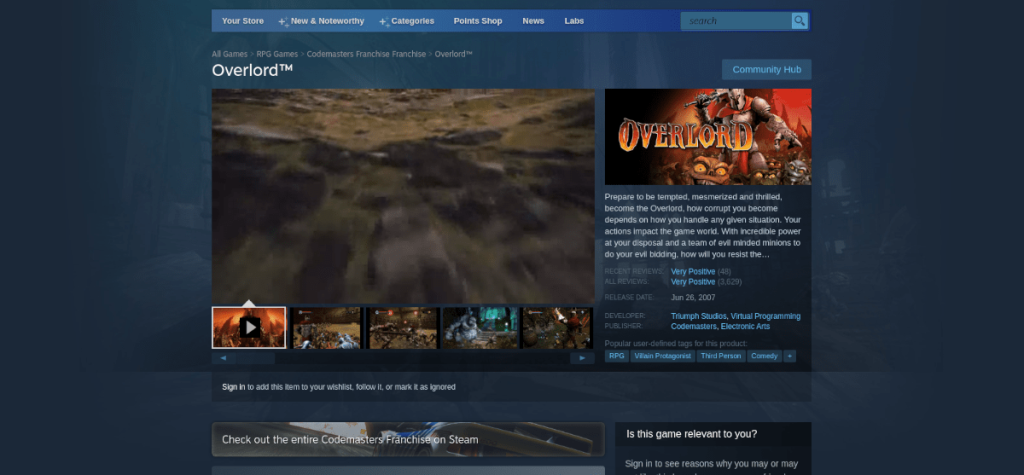



![Téléchargez FlightGear Flight Simulator gratuitement [Amusez-vous] Téléchargez FlightGear Flight Simulator gratuitement [Amusez-vous]](https://tips.webtech360.com/resources8/r252/image-7634-0829093738400.jpg)




